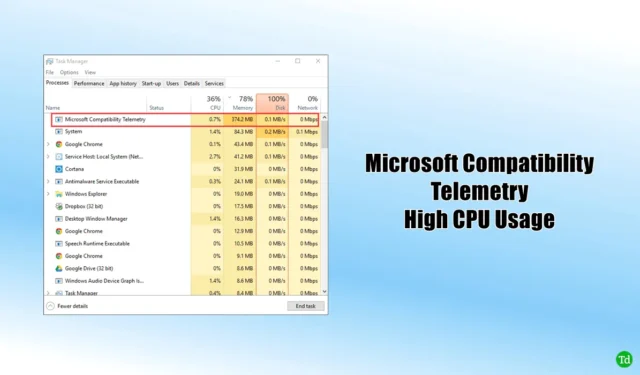
CompatRelRunner.exe, обычно известный как Microsoft Compatibility Telemetry, — это служба в Windows , которая передает данные о производительности обратно в Microsoft. Эта информация используется Microsoft для улучшения пользовательского опыта. Однако некоторые пользователи сообщают, что эта служба приводит к значительному использованию ЦП.
Что вызывает эту проблему? Compatibility Telemetry Runner проверяет файлы на вашем компьютере, чтобы убедиться в их совместимости с системой, что может быть трудоемким и ресурсоемким. Хотя это официальная функция Microsoft, она вызывает опасения по поводу конфиденциальности из-за своей практики сбора данных.
Чтобы снизить высокую загрузку ЦП, вызванную Microsoft Compatibility Telemetry, вам может потребоваться отключить службу. Это остановит выполнение службой фонового сканирования файлов. Если вам нужна помощь в том, как это сделать, эта статья предоставит пошаговые инструкции.
Как устранить высокую загрузку ЦП с помощью телеметрии совместимости Microsoft
Как упоминалось ранее, для устранения высокого потребления ресурсов ЦП от Microsoft Compatibility Telemetry отключение этой службы является основным подходом. Следуйте инструкциям ниже:
1. Использование планировщика задач
Первоначальный метод отключения службы — через планировщик задач. Вот шаги, которые вам следует выполнить:
- Нажмите клавишу Windows , введите Планировщик заданий и откройте его.

- Далее перейдите в это место-
-
Task Scheduler Library > Microsoft > Windows > Application Experience
-
- Щелкните правой кнопкой мыши «Оценщик совместимости Microsoft» и выберите «Отключить» .

2. Взятие на себя ответственности за услугу
Другой вариант — удалить файл, приняв на себя право собственности. Вот как это сделать:
- нажмите клавишу Windows и найдите CompatTelRunner . Затем щелкните правой кнопкой мыши и выберите Открыть расположение файла.
- Щелкните правой кнопкой мыши файл и выберите «Свойства».
- На вкладке «Безопасность » нажмите кнопку «Дополнительно» .
- В разделе «Владелец» нажмите «Изменить» .
- Нажмите кнопку «Найти сейчас» .
- В отобразившемся списке выберите свою учетную запись и нажмите «ОК».
- Затем нажмите «Применить» и подтвердите, нажав «ОК».
- Вернитесь к свойствам CompatTelRunner.
- Перейдите на вкладку «Безопасность» и нажмите кнопку «Дополнительно» .
- Выберите свою учетную запись из списка и нажмите «Изменить» .
- В раскрывающемся списке рядом с полем «Тип» выберите «Разрешить».
- В разделе «Основные разрешения» выберите «Полный доступ».
- Нажмите «Применить» , а затем «ОК».
- Подтвердите свое решение, нажав «Да» , и вы станете владельцем файла.
- Теперь вы можете удалить файл CompatTelRunner .
3. Использование редактора реестра
Еще один способ отключить эту службу и решить проблему высокой загрузки ЦП с помощью Microsoft Compatibility Telemetry — через редактор реестра. Вот шаги:
- Нажмите клавишу Windows , найдите Редактор реестра и запустите его.
- Следуйте этому пути-
-
Computer\HKEY_LOCAL_MACHINE\SOFTWARE\Policies\Microsoft\Windows\DataCollection
-
- Щелкните правой кнопкой мыши папку DataCollection на левой боковой панели, выберите «Создать» , затем выберите «DWORD (32-битное значение)» .

- Назовите новый DWORD как Разрешить телеметрию .
- Дважды щелкните «Разрешить телеметрию» , чтобы изменить ее, измените значение данных на 0 , затем нажмите «ОК» .

- Теперь перезагрузите компьютер, чтобы изменения вступили в силу и проблема была устранена.
4. Использование редактора групповой политики
Вы также можете отключить службу Microsoft Compatibility Telemetry через редактор групповой политики. Этот метод применим только для пользователей Windows Pro и Windows Enterprise; пользователи Windows Home не смогут продолжить. Вот как это можно сделать:
- Откройте меню «Пуск» , найдите Редактор групповой политики и откройте его.

- Перейдите по указанному ниже пути:
-
Computer Configuration > Administrative Templates > Windows Components > Data Collection and Preview Builds
-
- Дважды щелкните параметр «Разрешить телеметрию», чтобы изменить его.

- Выберите параметр «Отключено» , затем нажмите «Применить» и «ОК» .
Заключение
Если вы столкнулись с высокой загрузкой ЦП с помощью Microsoft Compatibility Telemetry, используйте методы, описанные выше, чтобы решить эту проблему. Однако, если вы уже отключили службу CompatTelRunner.exe и все еще испытываете медленную производительность, обязательно проверьте другие фоновые процессы, которые могут способствовать возникновению проблемы.




Добавить комментарий